Serie: Gruppen einrichten
Gruppenmitglieder hinzufügen
- Klicken Sie auf Admin.
- Unter Verzeichnis, klicken Sie auf Gruppen.
- Für eine allgemeine Gruppe klicken Sie auf die Registerkarte Allgemein. Klicken Sie für eine Skill Expression-Gruppe auf die Registerkarte Skill Expression.
- Klicken Sie auf den Namen der Gruppe, die Sie bearbeiten möchten.
Fügen Sie Personen einzeln als allgemeine Gruppenmitglieder hinzu, oder erstellen Sie eine Regel, die eine Gruppe von Personen auf einmal hinzufügt und Änderungen der Gruppenmitgliedschaft automatisiert. Weitere Informationen finden Sie unter Gruppenmitgliedschaftsregeln.
Mitglieder einzeln hinzufügen
- Wenn Sie eine Person einzeln hinzufügen, wirken sich Änderungen an den Mitgliedschaftsregeln nicht auf deren Mitgliedschaft aus.
- Genesys empfiehlt, dass Sie die Anzahl der Mitglieder, die Sie einzeln hinzufügen, auf 1000 begrenzen.
- Klicken Sie auf der rechten Seite der Registerkarte Mitgliedschaft auf Bearbeiten.

- Klicken Sie auf die Registerkarte Einzelpersonen
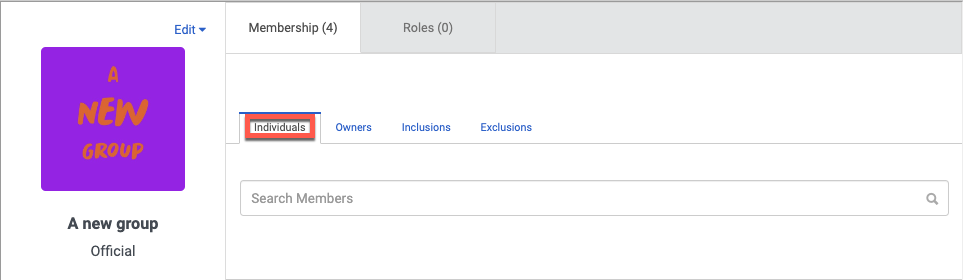
- Beginnen Sie unten im Feld Person hinzufügen mit der Eingabe des Namens der Person, die Sie hinzufügen möchten, und wählen Sie sie aus, wenn sie erscheint.
- Klicken Sie auf Speichern.
Mitglieder mit einer Regel nach Schlüsselwort hinzufügen
Verwenden Sie eine Mitgliedschaftsregel nach Stichwort, um Personen mit einem bestimmten Tag auf ihrer Profilseite ein- oder auszuschließen.
- Klicken Sie auf der rechten Seite der Registerkarte Mitgliedschaft auf Bearbeiten.

- Um eine Regel zu definieren, die Personen einschließt, klicken Sie auf die Registerkarte Einschlüsse .
Alternativ können Sie eine Regel zum Ausschluss von Personen definieren, indem Sie auf die Registerkarte Ausschlüsse klicken.
- Beginnen Sie im Feld Schlüsselwort hinzufügen mit der Eingabe des Begriffs
- Klicken Sie auf das Schlüsselwort, wenn es erscheint.
- Klicken Sie auf Speichern.
Mitglieder mit einer Regel nach Beziehung hinzufügen
Verwenden Sie eine Mitgliedschaftsregel nach Beziehung, um Personen einzuschließen oder auszuschließen, die eine Verbindung zu derselben Person in der Berichtsstruktur haben.
- Tanya, ihre direkten Berichte und ihre entfernten Berichte einbeziehen
- Tim, seine direkten Berichte und seine entfernten Berichte ausschließen
- Klicken Sie auf der rechten Seite der Registerkarte Mitgliedschaft auf Bearbeiten.

- Um eine Regel zu definieren, die Personen einschließt, klicken Sie auf die Registerkarte Einschlüsse .
Alternativ können Sie eine Regel definieren, die Personen ausschließt, indem Sie auf Ausschlüsse klicken.
- Geben Sie im Feld Add Person den Namen der Person ein, die die Grundlage der Beziehungsregel bilden soll.
- Klicken Sie auf den Namen, wenn er erscheint.
- Klicken Sie auf der rechten Seite auf die Schaltflächen, die die Beziehung definieren:

- Vorgesetzte Jeder in der Kette vom Vorgesetzten der Person
- Manager Wem die Person direkt unterstellt ist
- Selbst: Die Person, die die Basis der Regel ist
- Peers: Jeder, der auch direkt dem Vorgesetzten der Person unterstellt ist
- Direkte Mitarbeiter Jeder, der der Person direkt unterstellt ist
- Indirekte Mitarbeiter Jeder in der Kette abwärts von den direkten Untergebenen der betreffenden Person
- Klicken Sie auf Speichern.
Hinzufügen von Mitgliedern zu einer Fertigkeitsausdrucksgruppe
Um die Mitgliedschaft auf der Grundlage von ACD-Fähigkeiten zu verwalten, stellen Sie sicher, dass Ihren Agenten die entsprechenden ACD-Fähigkeiten zugewiesen sind.
- Klicken Sie auf der rechten Seite der Registerkarte Mitgliedschaft auf Fähigkeitsausdruck erstellen.
Das Fenster Skill Expressions wird angezeigt. - Um einen Ausdruck hinzuzufügen, klicken Sie auf Add .
- Unter Bedingung 1 , im Fertigkeit auswählen Geben Sie in das Feld eine Fertigkeit oder Sprache ein und wählen Sie die Fertigkeit oder Sprache aus der Liste aus.
- Wählen Sie in der Liste Operator auswählen den gewünschten Operator aus. Sie können aus diesen relationalen Operatoren wählen:
- ist gleich (==)
- nicht gleich (!=)
- größer als (>)
- größer als oder gleich (>=)
- weniger als (<)
- kleiner als oder gleich (<=)
- Wählen Sie in der Liste Select Skill Level die gewünschte Kompetenzstufe aus.
- Wenn Sie eine Unterbedingung hinzufügen möchten, klicken Sie rechts neben dem Ausdruck auf Add .
- Klicken Sie auf den logischen Operator. Sie können zwischen diesen logischen Operatoren wählen:
- AND
- OR
- NICHT
- Um Ihren Unterbedingungsausdruck zu erstellen, wiederholen Sie die Schritte 6 bis 8.
- Klicken Sie auf den logischen Operator. Sie können zwischen diesen logischen Operatoren wählen:
- Wenn Sie weitere Bedingungen hinzufügen möchten, können Sie die Schritte 5 bis 8 wiederholen.
- Klicken Sie auf Speichern
Der von Ihnen erstellte Ausdruck erscheint in dem Feld unter Skill Expressions.
- Gruppen für den Ausdruck von Fähigkeiten sind dynamisch. Wenn Sie einen Fähigkeits- oder Fertigkeitswert für einen Agenten ändern, kann sich dies auf seine Mitgliedschaft in einer Fähigkeitsausdrucksgruppe auswirken.
- Es kann bis zu einer Minute dauern, bis die Mitgliedschaft wirksam wird.

